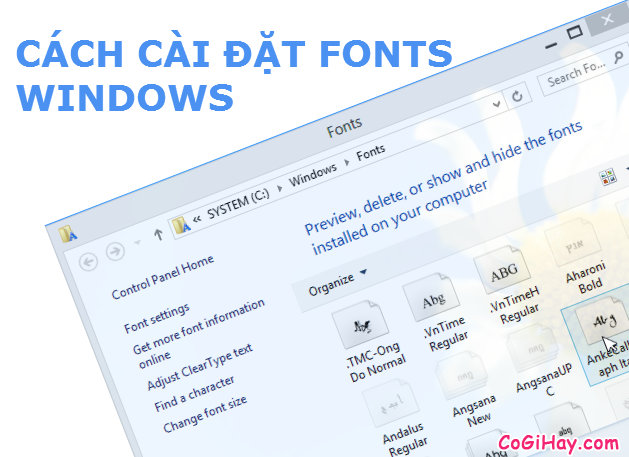Nhiều khi muốn gõ văn bản Tiếng Việt nhưng lại không thể gõ được dù đã cài phần mềm gõ Tiếng Việt Unikey rồi, xin hãy bình tĩnh và thực hiện theo bài hướng dẫn sau đây của CoGiHay.com để có thể gõ tiếng việt trở lại với Unikey nha.

Nhờ vào ưu điểm vượt trội gọn nhẹ, tiện lợi lại rất dễ sử dụng và đặc biệt 100% miễn phí khi sử dụng đã giúp Unikey nhận được nhiều đánh giá tích cực là phần mềm hỗ trợ bộ gõ tiếng Việt tuyệt vời cho người sử dụng máy tính, hay Laptop tại Việt Nam hiện nay.
Tuy nhiên khi sử dụng phần mềm người dùng vẫn còn gặp phải một số lỗi gây trở ngại mà không biết cách xử lý. Đặc trưng mà nhiều người dùng hay gặp phải là lỗi unikey không gõ được tiếng Việt trên Windows.
Nguyên nhân và cách sửa chữa lỗi không gõ được tiếng Việt bằng Unikey
Song đừng quá lo lắng chúng tôi sẽ chỉ cho bạn cách khắc phục đơn giản mà hiệu quả nhất. Hãy tìm hiểu nguyên nhân và cách khắc phục trong từng trường hợp, chắc chắn ứng dụng gõ Tiếng Việt Unikey của bạn sẽ lại hoạt động như thường.
Bài viết được viết bởi thành viên website CoGiHay.com
1. Lỗi kích hoạt Unikey
Không nên tự mặc định rằng Unikey đã kích hoạt rồi mà bỏ qua bước kiểm tra đơn giản bằng cách tìm biểu tượng Unikey dưới thanh Tasbar. Đồng thời cũng không bỏ qua bước kiểm tra thiết lập kiểu gõ và bảng mã Unikey dựng sẵn và kiểu gõ Telex.

Phải đảm bảo biểu tượng Unikey phải đang là chữ [V], nếu đang là chữ [E] thì là chế độ gõ tiếng anh rồi, bạn chỉ cần kích chuột vào để biểu tượng Unikey ở khay đồng hồ thành chữ [V] là được
2.Lỗi do phần mềm Unikey, Vietkey và phần mềm gõ tiếng việt khác chạy song song
Khi hoàn tất công việc kiểm tra như trên mà vẫn tồn tại lỗi thì bạn nên chuyển sang kiểm tra xem phần mềm Vietkey và Unkey hay bất cứ phần mềm hỗ trợ nào khác đã được bật song song hay chưa. Rất có thể lý do bạn không sử dụng được Unikey là do hiện tượng xung đột phần mềm bị gây ra do sử dụng song song những phần mềm.
Chỉ được sử dụng một phần mềm gõ Tiếng Việt trong một thời điểm mà thôi. Hãy gỡ Vietkey hoặc phần mềm khác ra và chỉ để mình Unikey hoạt động.
3. Lỗi do ứng dụng Unikey bị gián đoạn
Lại thực hiện bước kiểm tra tìm biểu tượng Unikey ở dưới thanh Taskbar xem icon có hiện chữ V hay không. Và để cho chắc chắn thì dù hiện chữ V thì bạn vẫn nên chuyển qua chuyển lại để một lượt về chế độ tiếng Việt. Vì khi bạn một lần kích hoạt lại Unikey sẽ loại bỏ được khả năng không may phần mềm bị gián đoạn.
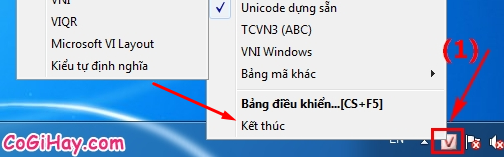
Để đảm bảo, bạn hãy nhấn chuột phải vào biểu tượng Unikey ở khay hệ thống gần đồng hồ, chọn “Kết thúc” sau đó mở lại Unikey
4. Cập nhập phiên bản mới nhất của Unikey
Sau khi hoàn tất các công việc trên mà máy bạn vẫn bị lỗi thì bạn hãy chuyển sang bước cập nhập phiên bản mới nhất của Unikey phù hợp với hệ điều hành bạn đang sử dụng thử lại lần nữa sau khi đã thực hiện xong việc quét virut máy tính một lượt.
Bạn vui lòng xem và tải phiên bản Unikey mới nhất tại đây
5. Lỗi do font chữ trên Windows
Bạn vẫn chưa khắc phục được lỗi? Vậy thì chắc rằng font chữ Tiếng Việt cài đặt trên máy tính laptop của bạn bị thiếu hoặc bị lỗi. Nhanh chóng tải bản font mới tiếp đó cài đặt lên máy tính để sửa chữa lỗi nhé. Xem cách tải và cài font chữ tại đây
Những lỗi được giới thiệu trên là các lỗi cơ bản mà người dùng ngay gặp phải khi sử dụng Unikey để gõ Tiếng Việt. Vì vậy cùng tham khảo để mang lại cho bản thân những lợi ích lớn nhất. CoGihay.com – Chúc bạn thành công!